Cad é DaVinci Resolve?
Is bogearra gairmiúil eagarthóireachta físeáin é DaVinci Resolve arna fhorbairt ag Blackmagic Design. Úsáidtear go forleathan é sna tionscail scannán, teilifíse agus fógraíochta le haghaidh ceartú datha, iar-léiriúcháin agus eagarthóireacht físeáin. Cuireann na bogearraí sraith chuimsitheach uirlisí ar fáil le haghaidh eagarthóireachta, éifeachtaí amhairc, grafaicí gluaisne, grádú datha, agus táirgeadh fuaime.
Tá DaVinci Resolve ar fáil i leaganacha saor in aisce agus íoctha araon. Is uirlis chumhachtach é an leagan saor in aisce, DaVinci Resolve 17, a thairgeann go leor gnéithe den leagan íoctha, rud a fhágann go bhfuil an-tóir air ag eagarthóirí físeáin amaitéaracha agus gairmiúla araon.
Conas DaVinci Resolve a Úsáid?
Seo roinnt céimeanna bunúsacha le tosú le DaVinci Resolve 16, DaVinci Resolve 17, agus DaVinci Resolve 18:
- Meáin Iompórtáil: Tosaigh trí do chomhaid meán a allmhairiú isteach i DaVinci Resolve trí chliceáil ar an táb “Meáin”, roghnaigh an fillteán ina bhfuil do chuid meáin, agus tarraing na comhaid isteach sa chomhthiomsú meán.
- Cruthaigh Amlíne: Cruthaigh amlíne nua trí chliceáil ar an táb “Amlíne” agus roghnaigh “Cruthaigh Amlíne Nua.” Tarraing agus scaoil na comhaid meán is mian leat a bheith ag obair leo isteach san amlíne.
- Eagar: Úsáid na huirlisí eagarthóireachta chun do ghearrthóga a ghearradh, a bhearradh agus a athshocrú san amlíne. Chomh maith leis sin cuir aistrithe, éifeachtaí, agus teidil.
- Grádú Dathanna: Tá aithne ar DaVinci Resolve as a chuid uirlisí grádaithe datha chun cinn. Bain úsáid as an táb “Dath” chun dath, sáithiú agus codarsnacht do phíosa scannáin a choigeartú chun cuma ar leith a chruthú.
- Eagarthóireacht Fuaime: Úsáid an táb “Fairlight” chun d’fhuaim a chur in eagar agus a mheascadh. Coigeartaigh an toirt, cuir éifeachtaí leis, agus sioncrónaigh do chuid fuaime le d’fhíseán.
- Easpórtáil: Nuair a bheidh tú críochnaithe eagarthóireacht do thionscadal, é a onnmhairiú trí chliceáil ar an “Seachadadh” cluaisín. Roghnaigh do fhormáid aschur atá ag teastáil agus socruithe agus cliceáil “Render” a onnmhairiú do thionscadal.
Conas Téacs a Chur le Físeán le DaVinci Resolve?
Is féidir téacs beoite, téacs bunúsach, agus teidil téacs a chur leis, agus an téacs a chur in eagar i d’ábhar físeáin. Tá sé ríthábhachtach téacs a chur le físeáin i go leor réimsí den scannánaíocht, go háirithe má theastaíonn uait faisnéis faoi tháirgí a chur leis, nó má tá fotheidil uait le haghaidh idirphlé. Úsáidtear téacs i bhfógraí do thrian níos ísle, rud a ligeann don lucht féachana ainm agus gairm an duine a chur ar an eolas nuair a bhíonn siad ar an scáileán.
Seo conas téacs a chur le físeán le DaVinci Resolve céim ar chéim:
Céim 1 . Iompórtáil Gearrthóg Físe go DaVinci Resolve
Tá trí bhealach ann chun meáin a allmhairiú in DaVinci Resolve:
- Ar an roghchlár uachtarach, téigh go dtí Comhad > Iompórtáil Comhad > Meáin. Faigh an fillteán ina bhfuil do chuid gearrthóga agus cliceáil Oscail.
- Iompórtáil meáin le CTRL+I ar Windows nó CMD+I ar Mac.
- Is é an tríú bealach chun físeán nó fillteán a allmhairiú ná é a tharraingt ó d’fhuinneog Explorer nó d’Aimsitheoir agus an gearrthóg físe a scaoileadh isteach i DaVinci Resolve.
Céim 2 . Amlíne Nua a Chruthú i DaVinci Resolve
Ní mór duit Amlíne nua a chruthú chun an gearrthóg a d’iompórtáil tú díreach a chur leis. Ar dtús, cinntigh go n-athraíonn tú d’amharc go dtí an leathanach Edit ó na deilbhíní ag bun an leathanaigh. Mar is gnách le DaVinci Resolve, tá bealaí éagsúla ann chun Amlíne nua a chruthú.
- Téigh go Comhad ar an mbarra roghchláir agus roghnaigh Amlíne Nua. Sa fhuinneog aníos, roghnaigh do chuid socruithe, mar shampla Start Timecode, athraigh an t-ainm Amlíne, agus roghnaigh líon na rianta fuaime agus físe atá uait agus an cineál rian fuaime.
- Más fearr leat oibriú le haicearraí, tabhair leat an fhuinneog Cruthaigh Amlíne Nua le CTRL+N nó CMD+N.
- Chomh maith leis sin, cruthaigh an Amlíne ón Linn Meán trí chliceáil ar dheis ar an ngearrthóg a d’allmhairíomar agus roghnaigh Cruthaigh Amlíne Nua le Gearrthóga Roghnaithe.
- Nuair a tharraingítear agus má scaoiltear an gearrthóg go dtí an limistéar Amlíne cruthófar Amlíne nua ón ngearrthóg físe freisin.
Céim 3 . Cuir Téacs Leis Ag baint úsáide as an bPainéal Éifeachtaí
Tá go leor éifeachtaí ag DaVinci Resolve a ligeann duit téacs a chur san áireamh. Tá ceithre chineál éagsúla téacs le fáil in DaVinci Resolve: Teidil, Teidil Chomhleá, Téacs 3D, agus Fotheidil .
- Cliceáil ar an Leabharlann Éifeachtaí tab ar an roghchlár ar chlé uachtarach mura bhfeiceann tú an Painéal Rialúcháin Éifeachtaí.
- Roghnaigh Bosca Uirlisí > Teidil.
- Tá go leor roghanna ar fáil roinnte i dtrí chatagóir: Teidil, catagóir Teidil Chomhleá, agus Fotheidil.
- Chun an éifeacht a chur leis, tarraing agus scaoil chuig d’Amlíne os cionn an ghearrthóg físe é.
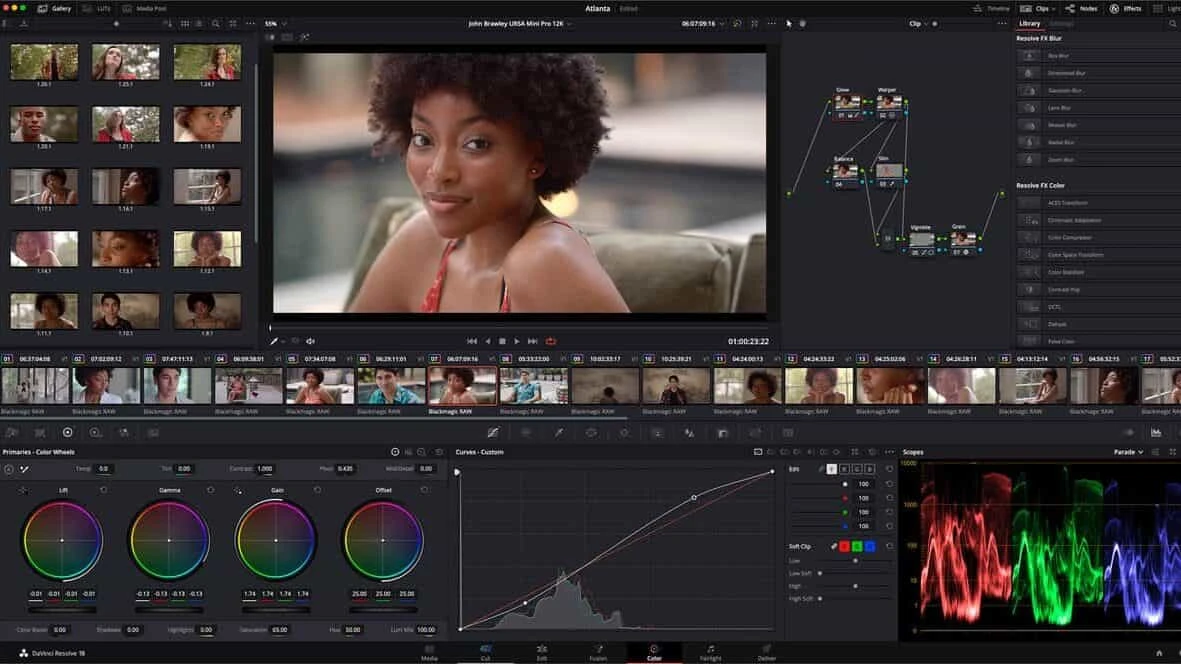
Conas Fotheidil a Chur Leis i DaVinci Resolve?
Tairgeann DaVinci Resolve bealach éasca le fotheidil a chruthú dár bhfíseáin. Leis an rogha seo, ní gá duit éifeacht téacs a dhéanamh do gach líne idirphlé ar do chuid físeáin. Cibé an bhfuil tú ag iarraidh fotheidil a chur leis i dteanga iasachta nó iad a úsáid mar fhotheidil le haghaidh do chuid físeáin teagaisc, lean na chéad chéimeanna eile chun téacs a chur le do fhíseán.
I Teidil, roghnaigh idir roinnt Teidil réamhshocraithe le feiceáil ar an taobh clé, lár, nó ar dheis, teidil scrollaigh, agus dhá chineál téacs simplí.
Céim 1 . Cruthaigh rian Fotheideal
- Cinntigh go bhfuil tú sa chluaisín Edit trí chliceáil air ón mbunroghchlár.
- Téigh go Leabharlann Éifeachtaí> Bosca Uirlisí> Teidil.
- Scrollaigh síos go dtí an deireadh chun catagóir na bhfotheideal a fháil.
- Tarraing agus scaoil isteach san Amlíne é chun rian nua ar a dtugtar Fotheidil a chruthú.
- Cruthaigh an rian fotheideal nua ón Amlíne trí chliceáil ar dheis ar an limistéar rian agus roghnaigh Add Subtitle Track ón roghchlár anuas.
Céim 2 . Cuir fotheidil leis
- Cliceáil ar dheis ar an limistéar Amhrán Fotheideal san Amlíne agus roghnaigh Cuir Fotheideal leis ón roghchlár anuas.
- Cruthófar an fotheideal nua san áit ar fhág muid an ceann súgartha.
Céim 3 . Cuir fotheidil in eagar
- Roghnaigh an gearrthóg nua fotheideal agus oscail an Cigire chun do rian fotheidil a chur in eagar.
- Ar an táb Fotheideal, coigeartaigh an ré.
- Ansin, tá bosca téacs againn chun na fotheidil a theastaíonn uainn don lucht féachana a léamh a scríobh.
- Is é an rogha dheireanach ná fotheideal nua a chruthú ón gCigire agus bogadh go dtí an fotheideal roimhe sin nó an chéad fhotheideal eile le cur in eagar.
Conas Téacs 3D a Chur in DaVinci Resolve?
Ceadaíonn an téacs 3D a chruthú níos doimhne a bhuíochas leis an ais Z. Is cineál téacs é le trí thoise, a thaispeánann téacs níos sainithe atá “líonta” le dathanna agus le híomhánna. Gnéithe sé éifeachtaí eile, cosúil le frithchaitheamh tintreach agus scáthanna titim.
Céim 1 . Cruthaigh seicheamh na nóid
- Téigh go dtí an leathanach Fusion ar an roghchlár ag bun.
- Thíos na rialuithe imreoir tá roghanna chun na nóid go léir a chur leis, scartha le barra i gcodanna.
- Chun na nóid seo a chur leis, cliceáil agus tarraing chuig an spás oibre nód iad.
Céim 2 . Lucht féachana a ghníomhachtú
Roghnaigh an nód Téacs 3D. Tá dhá chiorcal beag le feiceáil ag bun, roghnaigh ceann amháin chun an téacs a thaispeáint ar an gcéad amharcóir.
Céim 3 . Cuir Téacs 3D in Eagar
- Cliceáil faoi dhó ar an nód Téacs 3D chun an Cigire a oscailt.
- Ceadaíonn an chéad chluaisín an téacs a theastaíonn uainn a scríobh agus cló, dath agus méid a athrú. Cuireann an Doimhneacht Easbhrúite leis an éifeacht 3D sin a theastaíonn uait.
Céim 4 . Cuir Beochan le Do Théacsanna i DaVinci Resolve
Má roghnaíonn tú buntheideal, ba cheart duit do théacsanna a bheochan chun teagmháil dheas a thabhairt do do chuid físeáin. Is féidir trasdulta agus eochairfhrámaí a chur leis.
- Roghnaigh an gearrthóg téacs agus téigh go dtí Éifeachtaí > Bosca Uirlisí > Video Transitions.
- Roghnaigh an t-aistriú is mian leat agus tarraing ag tús an ghearrthóg téacs é.

